Convertitore PDF
Hai bisogno di salvare alcune pagine Web o alcuni fogli di calcolo sotto forma di file PDF ma sul tuo computer non c’è alcun programma in grado di svolgere quest’operazione? Ti piacerebbe convertire una serie di documenti PDF in file di Word, in modo da poterli modificare liberamente, ma non sai come fare? Non disperare. Che tu ci creda o no, ci sono un mucchio di soluzioni alle quali puoi rivolgerti, tutte gratuite ed estremamente semplici da usare. Devi solo scegliere quella che ti sembra più adatta alle tue necessità ed è fatta.
Ci sono dei software (in alcuni casi già integrati nel sistema) che, funzionando a mo’ di stampante virtuale, permettono di trasformare in PDF qualsiasi tipo di file stampabile (es. documenti di Office, pagine Web o fotografie) e servizi online che consentono di eseguire una conversione in entrambi i sensi: da e verso il formato PDF, senza installare software sul PC e senza pagare nemmeno un centesimo. Esistono poi anche delle app adatte allo scopo fruibili da smartphone e tablet, qualora si abbia la necessità di convertire documenti in mobilità.
Insomma, qualsiasi tipo di conversione tu debba svolgere — tranquillo — non devi acquistare alcun convertitore PDF a pagamento. Puoi fare tutto dal menu di stampa del tuo sistema operativo, dal browser che usi per navigare su Internet o, ancora, dal tuo smartphone o dal tuo tablet. Buona lettura e buon lavoro!
Indice
- Stampante virtuale
- Convertitore PDF online
- App per convertire PDF
- Convertitore PDF Word
- Convertitore PDF Excel
- Convertitore PDF a PDF/A
- Convertitore PDF JPG
- Convertitore PDF DWG
Stampante virtuale
Se hai bisogno di un convertitore PDF per trasformare documenti di testo, fogli di calcolo, pagine Web o qualsiasi altro file stampabile in PDF, non pensarci su due volte e ricorri a una stampante virtuale.
Nel caso in cui non ne fossi a conoscenza, le stampanti virtuali sono dei software che si configurano come delle stampanti “vere e proprie” (diventano quindi accessibili tramite il comando per effettuare la stampa di qualsiasi applicazione), processano le informazioni che vengono date loro “in pasto” e le trasformano in documenti PDF. Ormai si trovano anche integrate in tutti i principali sistemi operativi per PC, smartphone e tablet: per saperne di più, prosegui nella lettura.
Windows 10/11
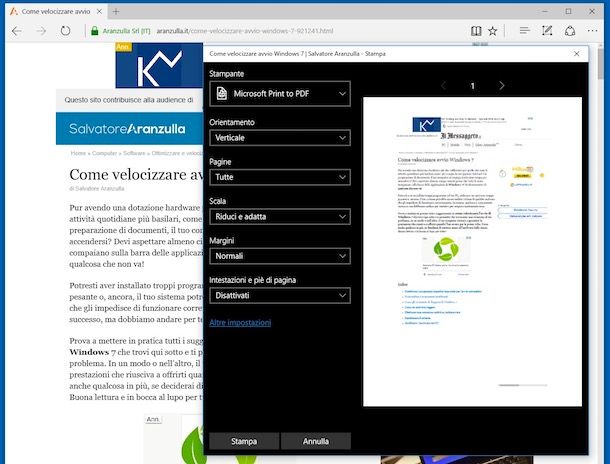
Se quello che stai usando è un computer con su installato Windows 10 o Windows 11, sono ben felice di comunicarti che il sistema dispone “di serie” di una stampante virtuale. Per servirtene, tutto quello che devi fare è aprire il documento stampabile che vuoi esportare in PDF utilizzando il programma che di solito impieghi per quel determinato tipo di elemento, richiamare il comando di stampa dal menu File (o dal menu preposto del programma in uso) e scegliere Microsoft Print to PDF o Salva come PDF dalla lista delle stampanti disponibili.
Ad esempio, se vuoi convertire in PDF una pagina Web aperta in Microsoft Edge, ti basta fare clic sul pulsante […] situato nella parte in alto a destra della finestra del navigatore, selezionare la voce Stampa dal menu che compare e scegliere l’opzione Microsoft Print to PDF dal menu a tendina Stampante collocato in alto. Successivamente, regola (se lo ritieni necessario) le impostazioni di stampa (es. margini, orientamento ecc.) e salva la pagina Web in PDF facendo clic sul pulsante Stampa.
Windows 8 e versioni precedenti
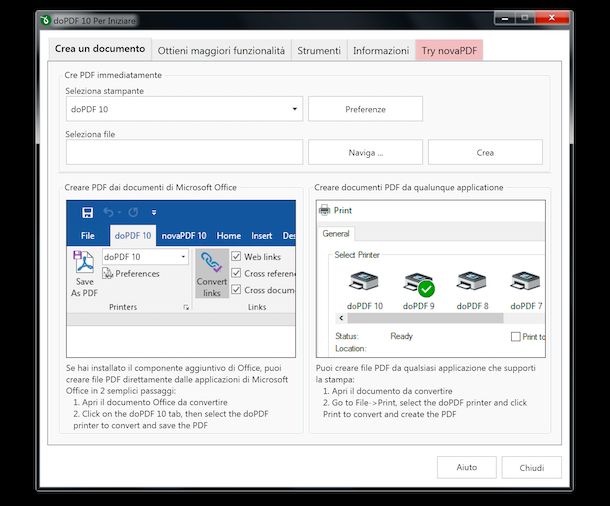
Se stai usando Windows 8 o una versione precedente del sistema operativo di casa Microsoft, purtroppo non hai a tua disposizione una stampante virtuale integrata come su Windows 10. Fortunatamente, è possibile ovviare facilmente alla cosa usando una delle tante soluzioni di terze parti adibite allo scopo.
Tra le varie disponibili su piazza, personalmente ti consiglio di provare doPDF, che installa una stampante virtuale e permette di usarla da qualsiasi applicazione. Te ne ho illustrato in dettaglio il funzionamento qui.
macOS
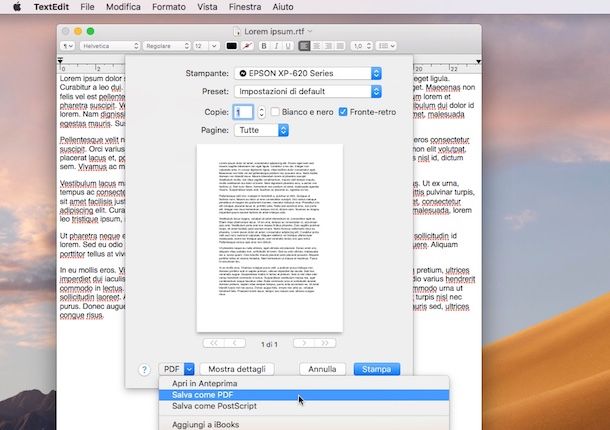
Se utilizzi un Mac, puoi trasformare qualsiasi file in PDF senza ricorrere a software di terze parti usando la stampante virtuale inclusa già in tutti i Mac, similmente a com’è possibile fare con Windows 10. Apri, dunque, il file da convertire (es. un documento di testo, una foto o una pagina Web), richiama il comando di Stampa dal menu File e seleziona la voce Salva come PDF dal menu a tendina che si trova in basso a sinistra nella finestra successiva.
Nell’ulteriore finestra che si apre, digita il nome che vuoi assegnare al file nel campo Salva col nome, seleziona la posizione sul tuo Mac in cui esportarlo attraverso il menu Situato in (oppure cliccando sul pulsante con la freccia verso il basso in alto a destra) e pigia sul bottone Salva.
Se lo ritieni opportuno, puoi personalizzare le proprietà del documento (titolo, autore e oggetto) oppure proteggerlo con una password, facendo clic sul pulsante Opzioni di sicurezza, indicando se vuoi che venga richiesta la password per aprire il documento o solo per copiarne il contenuto e stamparlo e, infine, digitando la parola segreta da usare.
Convertitore PDF online
L’idea di usare una stampante virtuale per convertire i tuoi file PDF non ti aggrada e vorresti, dunque, capire quali sono le alternative online che hai dalla tua? Allora da’ subito uno sguardo ai servizi Web adibiti alo scopo che ho provveduto a segnalarti qui di seguito. Sono sicuro che sapranno soddisfarti.
CloudConvert
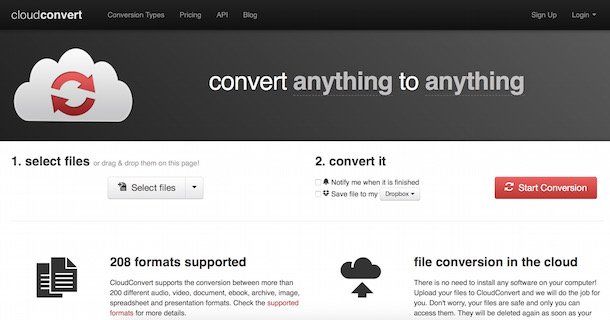
Se cerchi un convertitore PDF online molto facile da usare, prova CloudConvert. È gratis e consente di convertire tra loro tantissime tipologie diverse di file: documenti, immagini, video ecc. Presenta un limite di upload di 100 MB (espandibile a 1 GB se si crea un account gratuito sul sito o più passando alla versione a pagamento a partire da 8,54 euro/mese) e tutela la privacy degli utenti cancellando, entro qualche ora, tutti i file che vengono caricati sui suoi server.
Per utilizzarlo, collegati alla sua pagina principale e trascina i documenti da convertire nella finestra del browser. In alternativa, pigia sul pulsante Select Files e seleziona “manualmente” i file presenti sul computer che vuoi processare con il servizio. Pigiando sul pulsante con la freccia situato accanto alla voce Select files, inoltre, puoi prelevare i file dai servizi di cloud storage supportati (es. Dropbox e Google Drive) oppure fornendo il relativo link, previa selezione dell’opzione di riferimento dal menu che si apre.
A questo punto, seleziona il formato di destinazione desiderato cliccando sul link grigio che si trova in alto a destra, dopo la voce to (es. to doc per trasformare i file in doc) e pigia sul pulsante Start conversion per avviarne la conversione.
Attendi quindi che l’elaborazione dei documenti venga portata a termine e scarica i file di output cliccando sul pulsante Download che compare accanto ai loro nomi. Se hai caricato più file e vuoi scaricarli tutti insieme, pigia sul pulsante Create archive per scaricarli sotto forma di archivio compresso, selezionando il formato che preferisci dal menu che si apre.
Convert.Files

Covert Files è un altro convertitore PDF capace di trasformare documenti PDF in file di Word, eBook Mobi/ePub o addirittura immagini, e vice versa. Rispetta fedelmente il layout dei documenti originali (entro i limiti del possibile) e permette di operare con file grandi fino a 250 MB. È gratis e i file caricati sul servizio vengono eliminati dopo poche ore.
Per convertire un PDF con Convert Files (o trasformare altri tipi di file in PDF), collegati alla pagina principale del sito e clicca sul pulsante Browse. Se vuoi, puoi caricare anche i file dal Web, selezionando l’opzione or download i from e indicando il relativo link nel campo adiacente.
A questo punto, seleziona il documento da trasformare, indica il formato che desideri per l’output dal menu a tendina Output format e clicca sul pulsante Convert per avviare il processo di conversione. A operazione completata, clicca sul link che compare al centro dello schermo per scaricare sul tuo PC il file convertito. Più semplice di così?
App per convertire PDF

Come anticipato in apertura del post, esistono anche dei convertitori PDF fruibili direttamente in mobilità, da smartphone e tablet. Se, ad esempio, la tua intenzione è convertire un documento stampabile in un file PDF, ti segnalo che puoi affidarti alla funzione di stampa predefinita di Android e iOS/iPadOS.
Entrambe le piattaforme, infatti, includono una stampante virtuale che, similmente a quelle di cui ti ho parlato nel passo a inizio articolo, permette di esportare qualsiasi contenuto stampabile in PDF. Per maggiori dettagli al riguardo, ti rimando alla lettura del mio tutorial incentrato in via specifica su come stampare in PDF.
Convertitore PDF Word
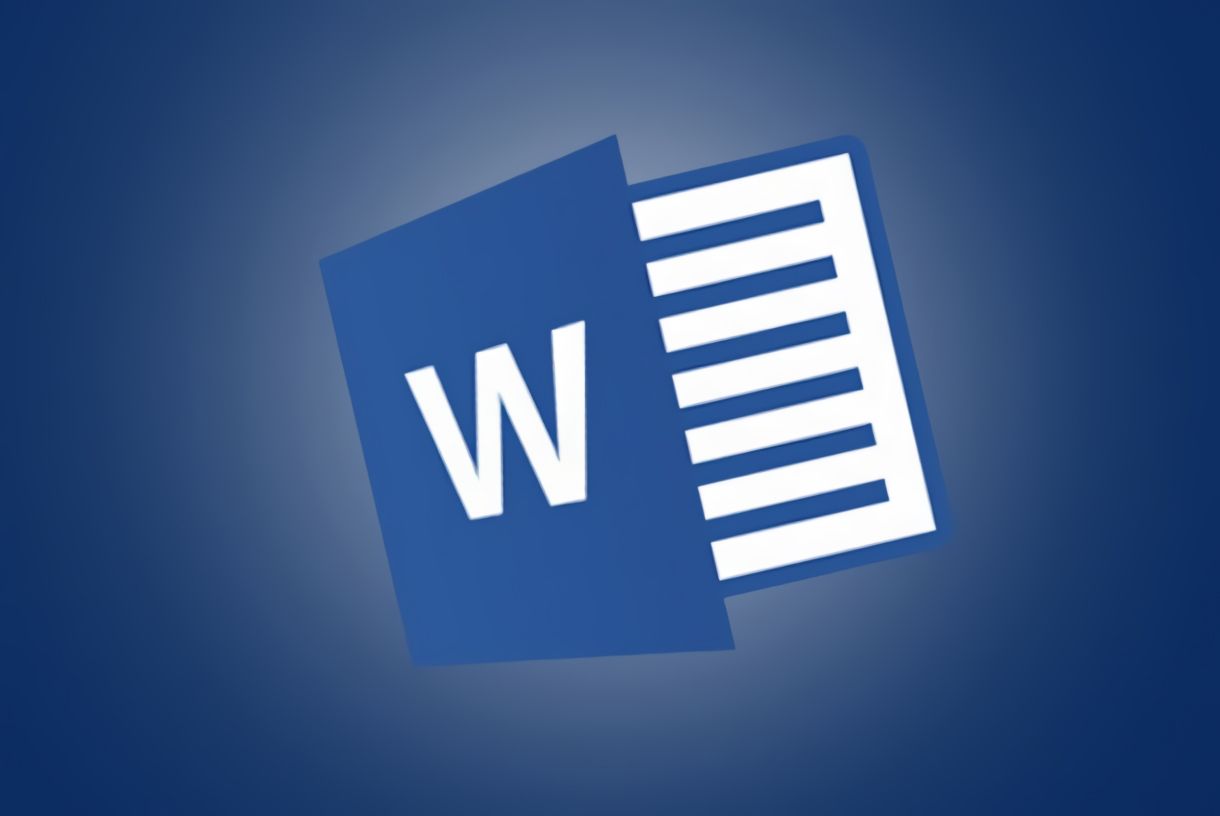
Stai cercando uno strumento in grado di funzionare specificamente da convertitore PDF Word? In tal caso, il miglior suggerimento che posso offrirti è quello di affidarti alle soluzioni di cui ti ho parlato nel mio tutorial sul tema.
Convertitore PDF Excel
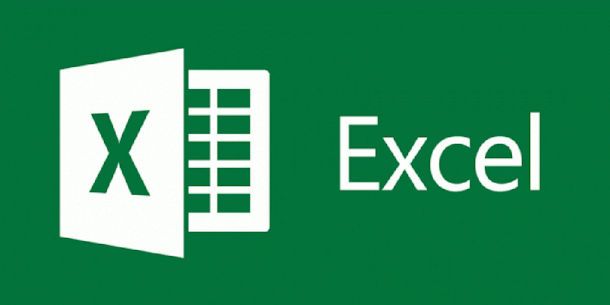
Se hai necessità di un convertitore PDF Excel specifico, ti suggerisco, invece, di fare riferimento agli strumenti di cui ti ho parlato nel mio tutorial dedicato all’argomento. Sono tutti molto semplici da usare, non temere.
Convertitore PDF a PDF/A
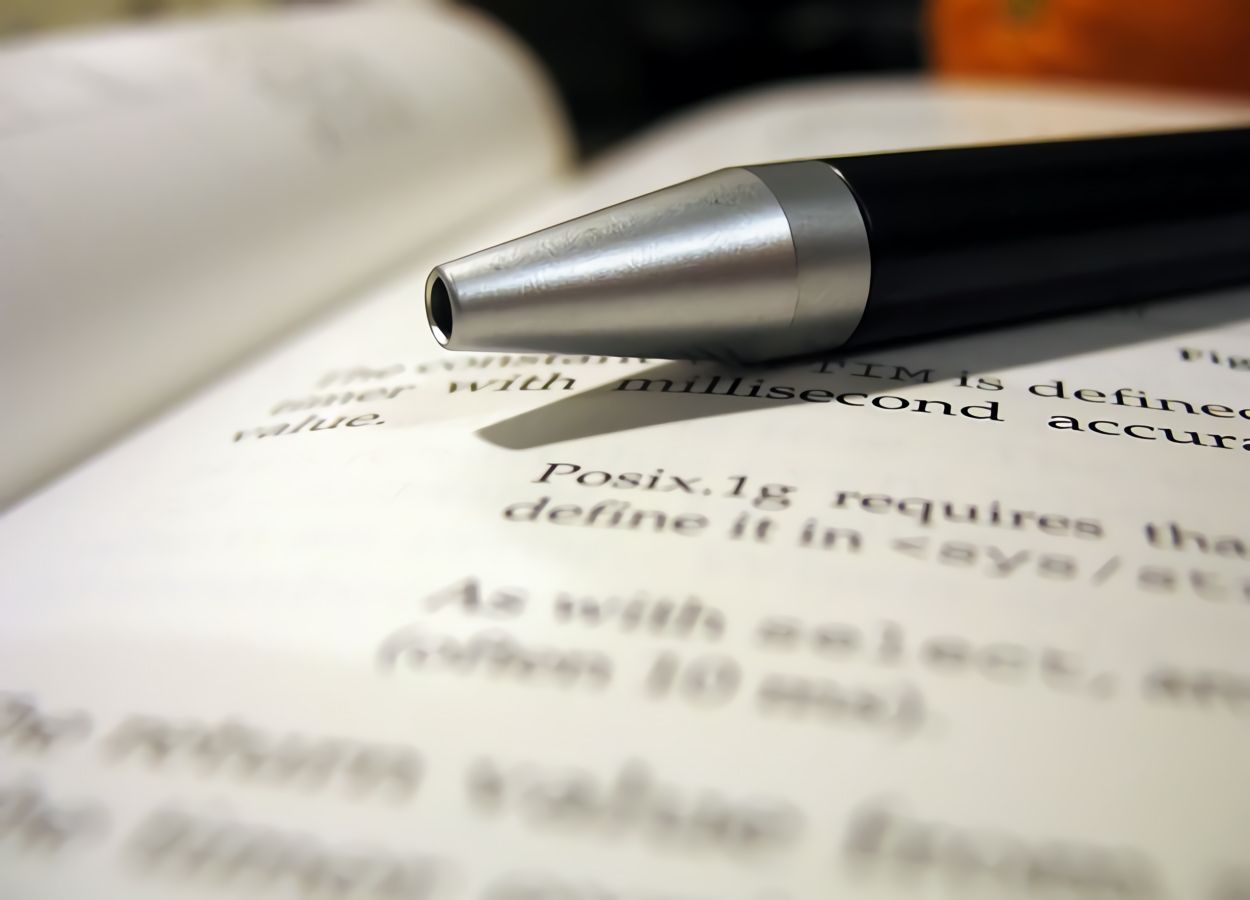
Il formato PDF/A rappresenta una tipologia specifica di PDF pensata per l’archiviazione nel lungo periodo di documenti elettronici, poiché va a inibire pratiche quali il collegamento esterno di font e la cifratura. Se sei interessato a un convertitore PDF a PDF/A, puoi leggere il mio post specifico: ci trovi numerose soluzioni utili allo scopo.
Convertitore PDF JPG
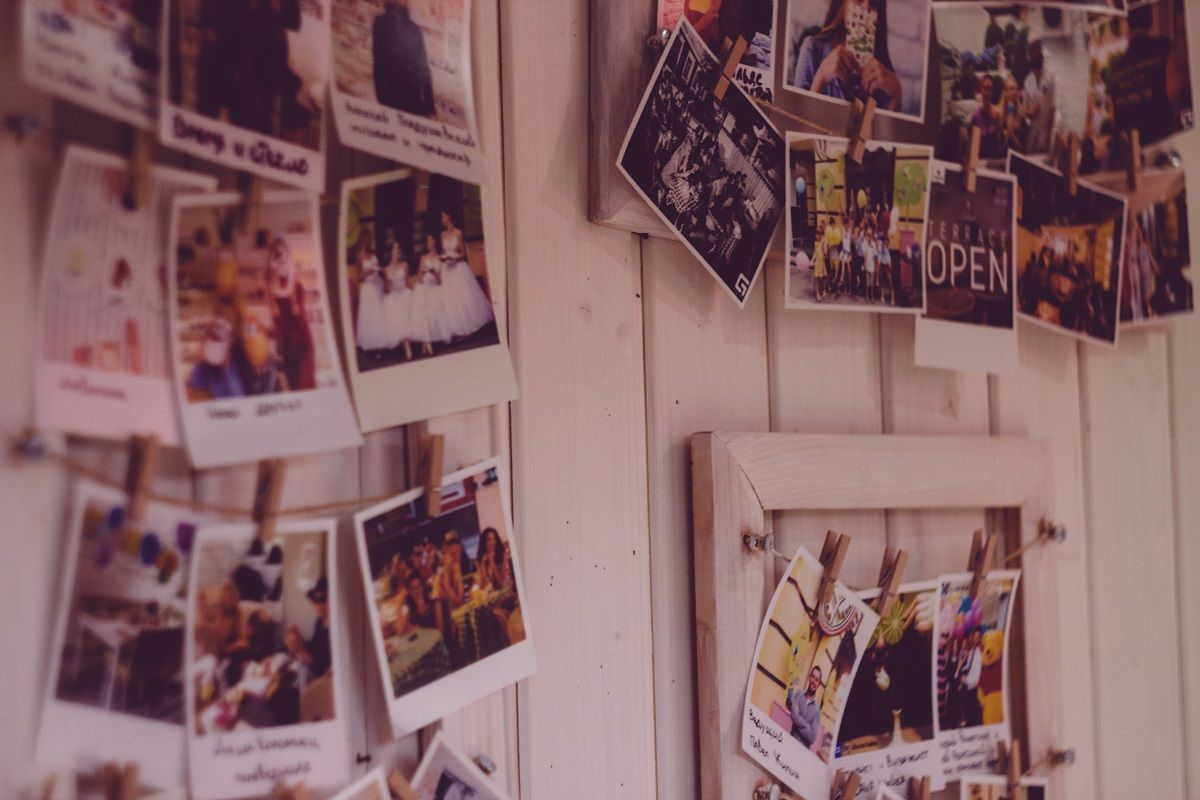
Hai delle immagini in formato JPG che intendi trasformare in PDF e stai cercando un tool appositamente preposto allo scopo? Allora hai bisogno di un convertitore PDF JPG, come quelli specifici che ti ho segnalato nella mia guida dedicata proprio alla questione.
Convertitore PDF DWG

In conclusione, se stai cercando un convertitore PDF DWG, puoi affidarti all’uso delle soluzioni che ti ho indicato nella mia guida specifica. Tieni tuttavia presente che i file DWG sono dei database di disegni 2D o 3D creati con software AutoCAD e che pur essendo la conversione un’operazione possibile, purtroppo non sempre è perfetta.

Autore
Salvatore Aranzulla
Salvatore Aranzulla è il blogger e divulgatore informatico più letto in Italia. Noto per aver scoperto delle vulnerabilità nei siti di Google e Microsoft. Collabora con riviste di informatica e cura la rubrica tecnologica del quotidiano Il Messaggero. È il fondatore di Aranzulla.it, uno dei trenta siti più visitati d'Italia, nel quale risponde con semplicità a migliaia di dubbi di tipo informatico. Ha pubblicato per Mondadori e Mondadori Informatica.






